苹果手机拍摄的照片在上传至社交媒体或其他平台时,有时候会因为尺寸不合适而被裁剪或拉伸,影响了照片的美观度,调整照片的比例是非常重要的。在iPhone手机上,我们可以通过简单的操作来缩放照片的比例,让照片更加完美地呈现在我们想要展示的地方。接下来让我们一起来了解一下iPhone手机照片比例调整的方法。
iPhone手机照片比例调整方法
具体方法:
1.首先,打开手机“相册”并打开要调整比例的相片。
2.接着,点击一下相片。然后,再点击图片右上角的“编辑"。

3.然后点击界面左下角的“裁剪”图标,进入到下一步。

4.再点击界面右下方的“矩形形状”图标,就会弹出新菜单。

5.在新弹出菜单中的,选中其中自己喜欢的比例。新图片就生成了。
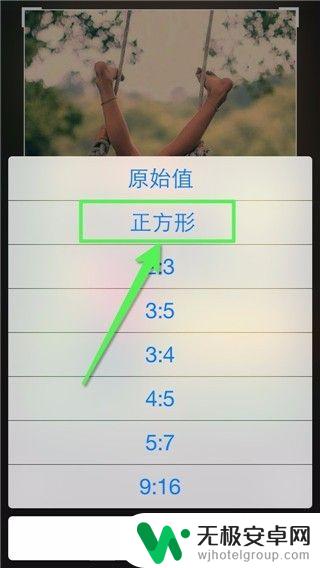
6.默笔选中的是“正方形”,效果图如下图。
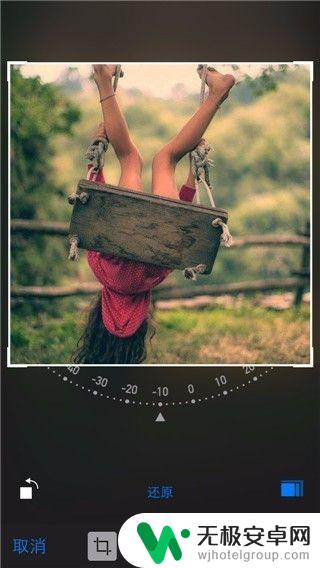
7.还可以滑动图片下方的角度,调整图片的视角。
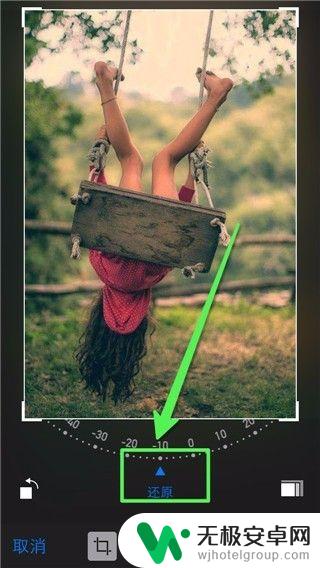
8.点击调整后的图片下方的“还原”,图片就还原为原图了。
9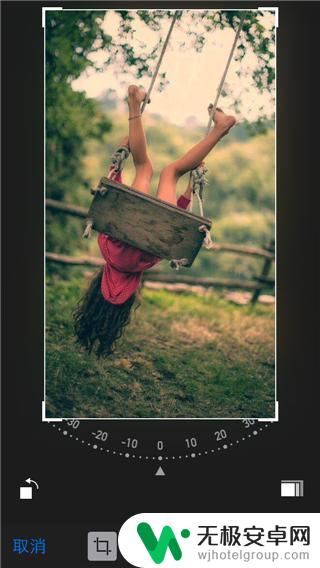
以上就是苹果手机如何调整图片比例的全部内容,需要的用户可以按照小编的步骤进行操作,希望对大家有所帮助。










